Cara menyambungkan telefon atau tablet ke TV anda melalui USB

- 1441
- 66
- Chris Little I
Telefon pintar dan tablet menyediakan cara yang mudah dan ideal untuk mengakses kandungan untuk kegunaan secara berterusan, tetapi masih ada sesuatu yang harus dikatakan untuk dilihat di televisyen skrin besar.
Anda mungkin menonton sesuatu di telefon anda, dan ingin melihatnya di paparan yang lebih besar atau berkongsi dengan orang lain di dalam bilik.
Isi kandungan
Sebagai alternatif, anda mungkin mahu memaparkan beberapa gambar untuk orang lain di dalam bilik untuk melihat, menstrimkan video dalam resolusi yang lebih tinggi, atau menonton kandungan pada skrin yang lebih besar. Dalam kes ini, sambungan USB ke TV dari telefon anda akan membantu anda melihat fail anda seperti gambar di TV anda, jadi telefon anda bertindak sebagai peranti penyimpanan jika TV anda mempunyai input USB.
Sekiranya anda menggunakan TV Pintar, mudah disambungkan ke aplikasi Internet kerana ini dibina ke dalam peranti. Untuk TV lain, anda boleh menggunakan peranti streaming atau tetapkan kotak teratas untuk mendapatkan kandungan kegemaran anda di TV.
Sambungkan telefon atau tablet anda ke TV anda melalui USB
Terdapat kaedah yang berbeza yang boleh anda gunakan untuk menyambungkan peranti mudah alih anda ke TV melalui USB seperti menggunakan kabel USB untuk kabel Android atau kilat untuk peranti iOS, pautan definisi tinggi mudah alih (MHL), atau slimport.
Mari lihat bagaimana setiap kaedah ini berfungsi untuk mencerminkan skrin telefon atau tablet anda di TV anda.
Android - Menggunakan kabel USB

Untuk peranti Android, kabel USB dapat membantu anda menyambungkan telefon atau tablet anda ke TV anda, dengan syarat ia mempunyai port USB. Sekiranya anda menyambung ke TV pintar, pergi ke Sumber> USB Untuk membolehkan pemindahan fail, bukan hanya mengecas telefon atau tablet melalui TV.
Kaedah ini digunakan apabila anda ingin melihat fail atau foto di TV yang serasi kerana secara teknikal memindahkan fail anda untuk dibuka di TV anda.
Berhubung dengan penyesuai atau kabel

Kaedah ini berfungsi apabila anda mahu mencerminkan skrin anda ke TV anda untuk menghantar paparan di skrin. Anda boleh menggunakan penyesuai atau kabel HDMI untuk menyambungkan telefon anda ke TV dan cermin kandungan pada skrin anda.
Penyesuai USB ke HDMI adalah pilihan yang paling mudah kerana anda hanya memasukkan penyesuai ke telefon anda dan pasangkan kabel HDMI ke dalamnya untuk menyambung ke TV anda dan menonton dari telefon anda. Periksa bahawa telefon anda menyokong mod alt hdmi, yang membolehkannya mengeluarkan video.

Beberapa peranti Android mempunyai port HDMI mikro atau mini untuk sambungan langsung ke HDMI melalui satu kabel, jadi penting untuk memeriksa sama ada kabel anda serasi sebelum menyambungkan peranti anda.

Berhubung dengan penukar
Penukar membolehkan anda mencerminkan skrin telefon anda ke TV anda semasa mengecas bateri pada masa yang sama. Kaedah ini melibatkan memasukkan penukar ke port USB-C dan port HDMI menggunakan pengecas dan kabel HDMI anda, dan skrin anda akan dilemparkan ke TV anda selagi anda mahu.

Sambung menggunakan MHL
Protokol pautan definisi tinggi mudah alih membolehkan telefon pintar atau tablet yang serasi untuk menyambung ke TV. Persediaan umum untuk menggunakan MHL untuk menyambungkan telefon atau tablet anda ke TV melalui USB memerlukan anda mempunyai telefon atau tablet atau tablet, HDMI dan kabel kuasa MHL, USB ke kabel atau penyesuai HDMI MHL, dan paparan dengan input HDMI.

Jika telefon anda menyokong MHL, sambungkannya ke penyesuai MHL HDMI dan lampirkan kabel HDMI, dan kemudian sambungkan ke TV anda. Jangan risau tentang bateri telefon atau tablet anda yang kehabisan jus, kerana penyesuai semacam ini mempunyai port pengecasan supaya peranti anda boleh dikenakan semasa anda menonton.
Sambung menggunakan slimpport
MHL adalah salah satu cara terbaik untuk menyambungkan telefon atau tablet anda ke TV anda melalui USB, tetapi anda juga boleh menggunakan kabel slimpport, yang berfungsi sama dengan MHL kerana ia berfungsi kandungan dari peranti anda ke paparan TV anda kecuali outputnya berbeza.
MHL dan Slimport adalah kedua-dua plug-and-play, tetapi MHL terhad kepada output video HDMI, sedangkan Slimport berfungsi melalui HDMI, VGA, Displayport dan DVI. Ini bermakna anda boleh menggunakannya untuk pelbagai paparan, termasuk TV lama yang tidak mempunyai input digital, tetapi mempunyai VGA.
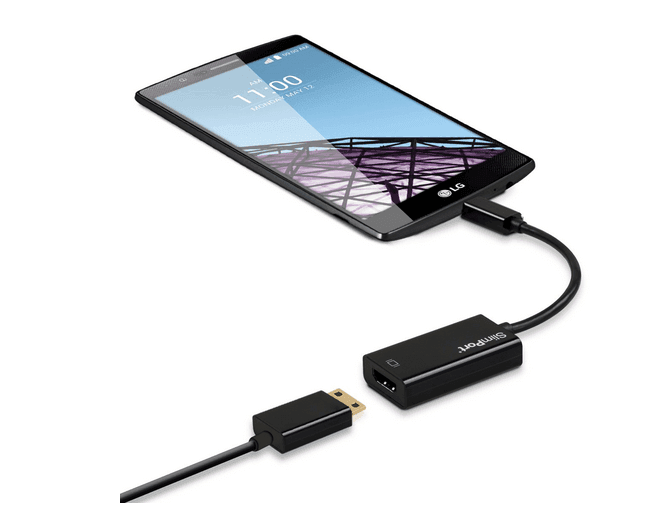
Slimport dan MHL juga berbeza dalam bekalan kuasa; Yang pertama tidak menarik kuasa dari peranti anda, sementara yang terakhir, itulah sebabnya anda perlu menyambungkan kabel kuasa dengan kaedah MHL.
Untuk menggunakan slimpport, anda memerlukan peranti yang serasi, penyesuai atau kabel slimpport (bergantung pada peranti anda), paparan dengan input HDMI, VGA, DisplayPort dan DVI, ditambah kabel video.
Pasangkan penyesuai slimpport ke telefon anda, dan lampirkannya ke TV anda menggunakan kabel yang betul dan anda boleh melihat skrin anda di TV anda.
Aliran dengan aplikasi DLNA
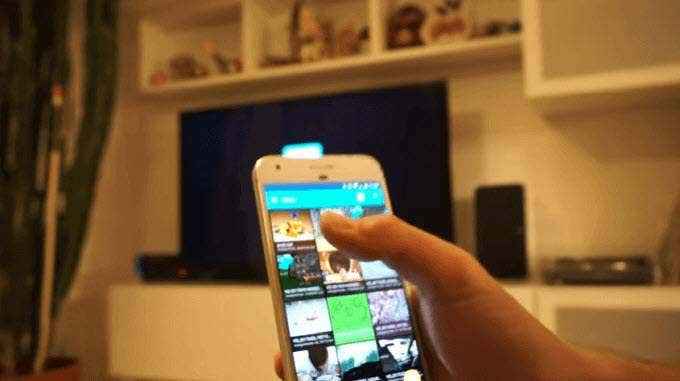
Sekiranya menggunakan kabel tidak berfungsi untuk anda, gunakan aplikasi DLNA untuk menyambungkan telefon atau tablet anda ke TV anda.
DLNA adalah protokol streaming yang disokong oleh kebanyakan TV yang disambungkan Internet di mana anda boleh mengalirkan fail media ke TV anda dari telefon atau tablet anda, dengan syarat fail tidak mempunyai ciri DRM.
Beberapa aplikasi DLNA yang baik yang boleh anda gunakan termasuk locastcasts, yang percuma, atau allcast dan mengalirkan fail media anda ke peranti DLNA.
Berhubung dengan Samsung Dex

Sambungan Dex berfungsi dengan Samsung S8 atau telefon bimbit perdana yang lebih baru, dan Samsung Galaxy Tab S4. Walau bagaimanapun, untuk S8, Nota 8, S9 dan S9+, anda memerlukan dok, kabel kuasa untuk mengecas telefon dan dok, kabel HDMI, dan TV dengan input HDMI untuk menggunakan sambungan DEX.
Peranti Samsung lain seperti Nota 9 dan Galaxy Tab S4 atau model yang lebih baru semata -mata memerlukan jenis C ke kabel HDMI untuk memasukkan mod DEX dan mod desktop DEX masing -masing.
iOS - Menggunakan kabel kilat

Proses ini serupa dengan menghubungkan telefon atau tablet Android anda ke TV melalui USB, kecuali anda memerlukan kabel kilat, yang berbeza dengan model iPhone anda.
Kebanyakan orang mempunyai iPhone 5 atau lebih baru dengan penyambung kilat, tetapi untuk output HDMI atau sambungan VGA, anda memerlukan penyesuai AV digital Lightning atau kilat ke VGA Adapter masing -masing.

Untuk iPads, semua model menggunakan kabel kilat untuk sambungan iOS ke TV, kecuali iPad 3 dan lebih tua menggunakan kabel 30-pin, tetapi anda akan memilih penyesuai AV digital atau VGA bergantung pada input paparan anda.
Terdapat banyak kabel pihak ketiga tetapi kebanyakannya tidak berfungsi jika anda ingin menonton perkhidmatan video-streaming seperti Netflix atau Hulu, atau video atas permintaan seperti DirecTV atau Comcast Xfinity. Mereka kekurangan HDCP (perlindungan kandungan digital jalur lebar tinggi), yang melindungi daripada lanun menangkap kandungan.
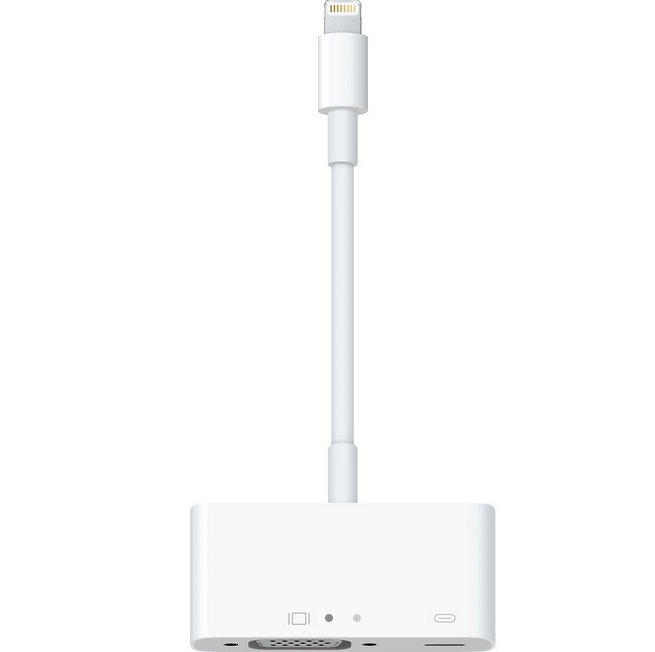
Pasangkan penyesuai dan sambungkan output video ke TV anda dan skrin anda akan mencerminkan ke paparan. Ingatlah untuk memasang ujung kabel USB ke dalam penyesuai dan hujung yang lain ke sumber kuasa, kerana ia perlu dikenakan untuk dimainkan.
Catatan: Penyesuai AV digital untuk peranti iOS datang dalam dua model, menyajikan tujuan yang berbeza. Seseorang menghubungkan iPhone atau iPad anda ke TV dengan output HDMI, manakala penyesuai VGA disalurkan ke dalam peralatan yang serasi VGA, jadi pastikan anda memilih versi yang betul.
Sambungkan dengan aplikasi DLNA
Seperti Android, anda boleh menyambungkan peranti iOS anda ke TV yang dibolehkan Internet menggunakan aplikasi DLNA untuk mengalirkan media seperti video atau muzik. Untuk video dan muzik yang dibeli dari iTunes Store, anda tidak akan dapat menggunakan aplikasi DLNA untuk menstrim kandungan dengan sekatan DRM.
Perkara yang baik tentang menggunakan aplikasi DLNA adalah bahawa ia masih akan mencari media pada peranti lain seperti komputer anda dan disediakan streaming ke konsol permainan, TV, atau PC lain tanpa perlu menukar video atau memasang codec khas untuk berfungsi.
Kesimpulan
Walaupun kaedah menghubungkan telefon atau tablet anda ke TV anda melalui USB bervariasi berdasarkan peranti, sambungan, dan paparan input, ia tidak terlalu sukar apabila anda tahu apa yang diperlukan dan bagaimana untuk menetapkannya.
- « Cara melabur ke hadapan tanpa membuka pintu kepada penggodam
- Cara Menghapus Perisian Lencana Dari Laman WordPress Anda »

